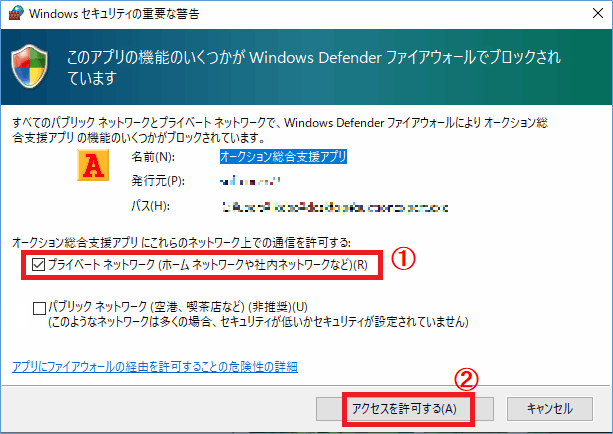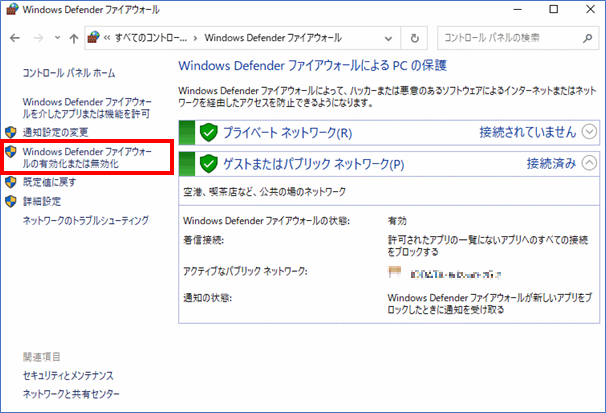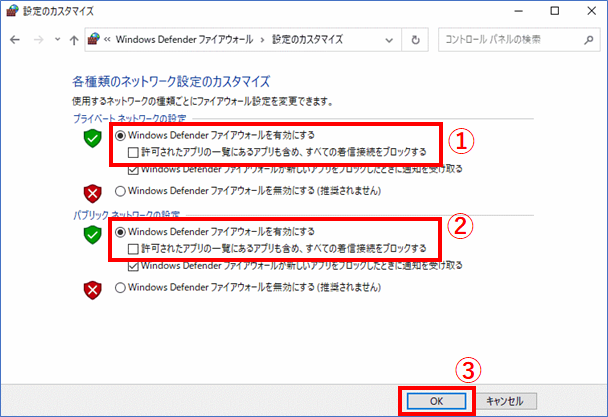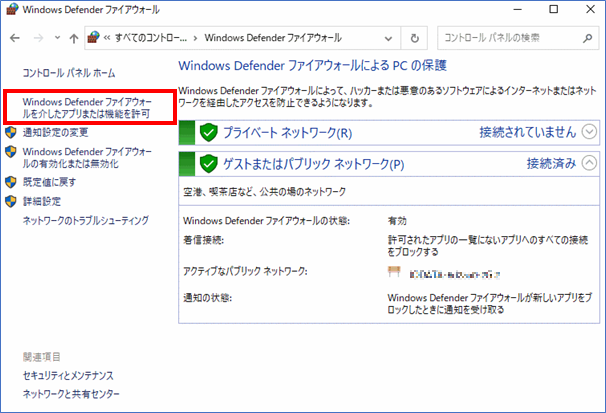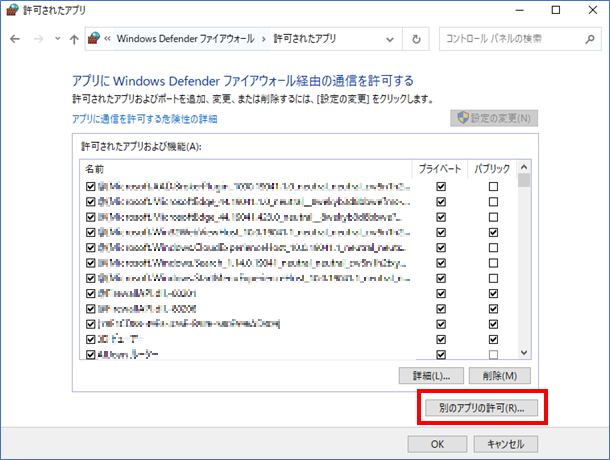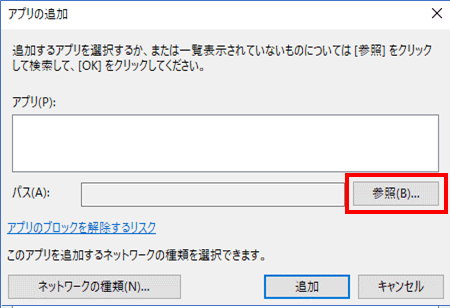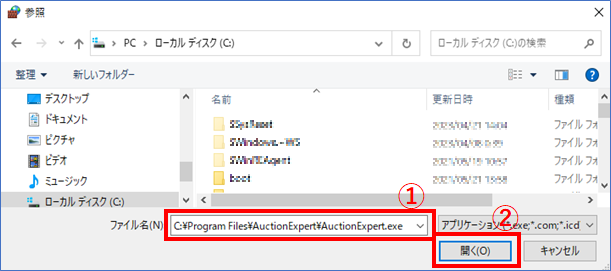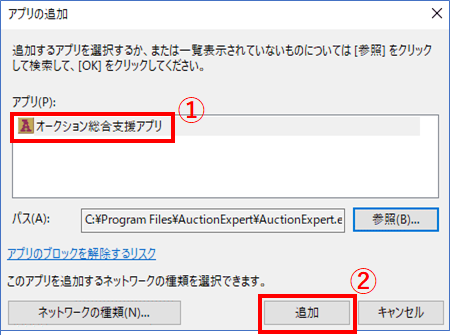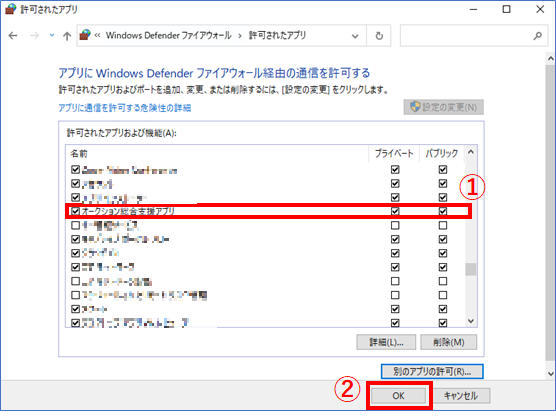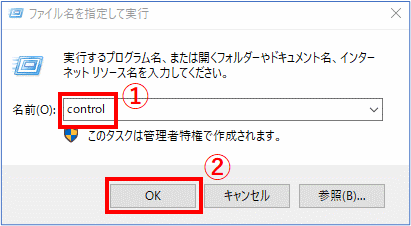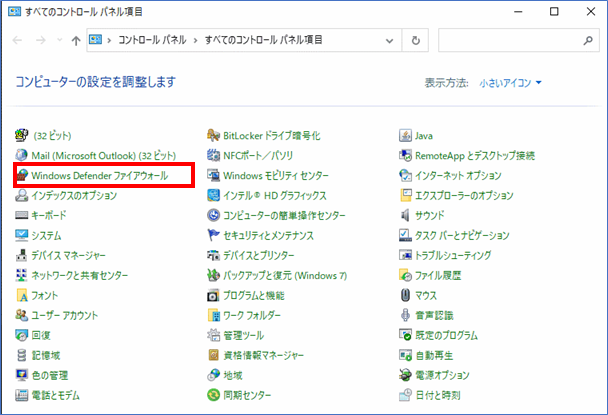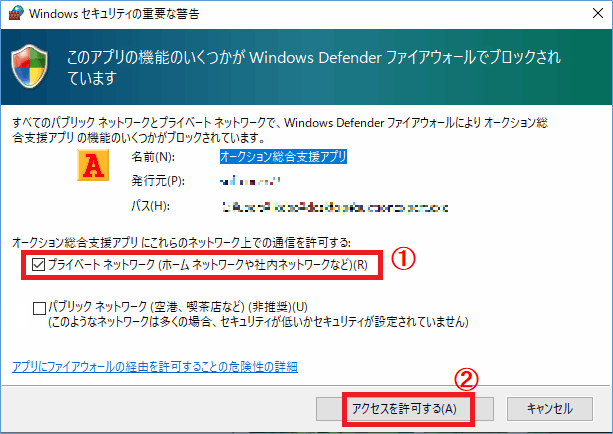Windows Defender ファイアウォール経由の通信を許可
Auction!Expertは、ヤフオク!とのインターネット通信ソフトです。
次の手順でプログラムに Windows Defender ファイアウォール経由の通信を許可してください。
なお、この設定は管理者権限で行ってください。
1) Windowsの[スタート]メニューをクリック→[ファイル名を指定して実行]を選択する。

2) 「control」を入力し→[OK]を選択し、コントロールパネル画面を開きます。
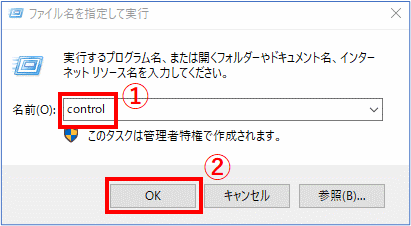
3) [Windows Defender ファイアウォール]をクリックします。
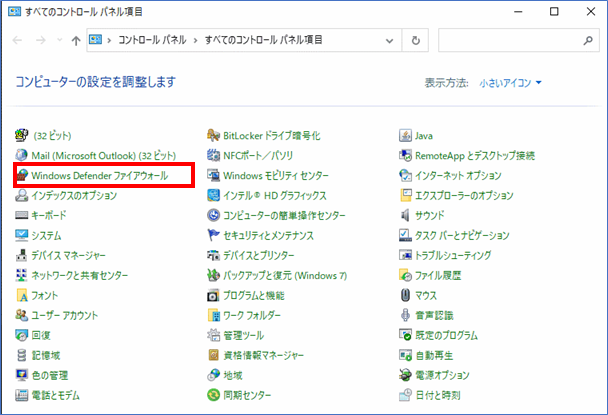
4) 左ペインの[Windows Defender ファイアウォールの有効化または無効化] を
クリックします。
【重要】
マカフィー リブセーフなどのセキュリティ対策ソフトがインストールされている場合は、
Microsoft Defender ファイアウォールは自動的にオフ(無効)になっています。
この場合、オン(有効)にする必要はありません。
これ以降の設定は必要ありません。
ただし、セキュリティ対策ソフト側でAuction!Expert実行ファイル「C:\Program Files\AuctionExpert\AuctionExpert.exe」に
通信許可を与えてください。
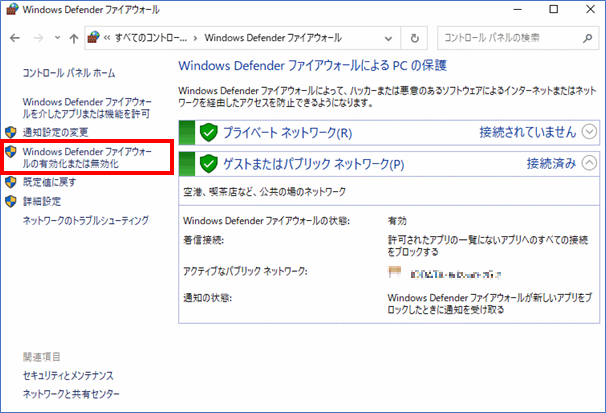
5) 「プライベートネットワークの設定」と「パブリックネットワークの設定」の
[Windows Defender ファイアウォールを有効にする]を選択し、
[許可されたアプリの一覧にあるアプリも含め、すべての着信接続をブロックする]の
チェックを外し、[OK]ボタンを押します。
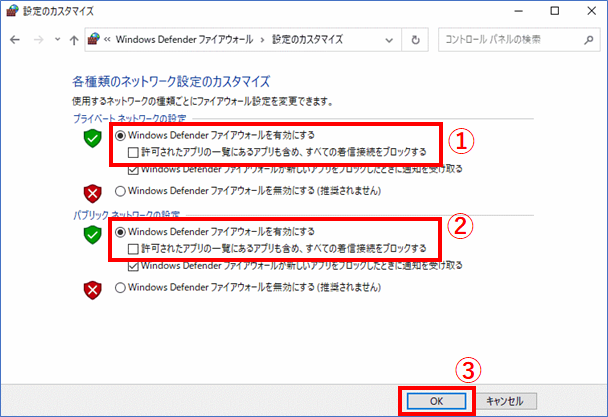
6) 左ペインの[Windows Defender ファイアウォールを介したアプリまたは機能を許可] を
クリックします。
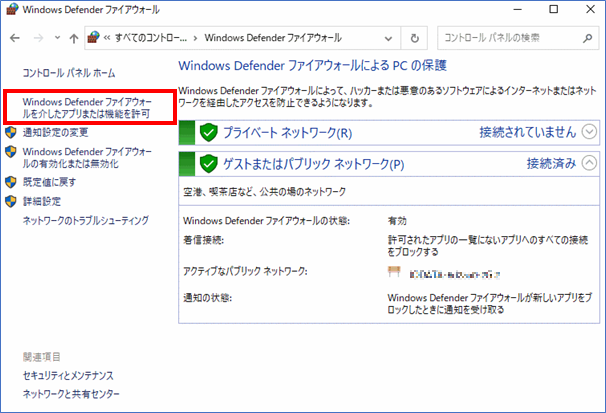
7) [別のプログラムの許可]をクリックし、「アプリの追加」画面を開きます。
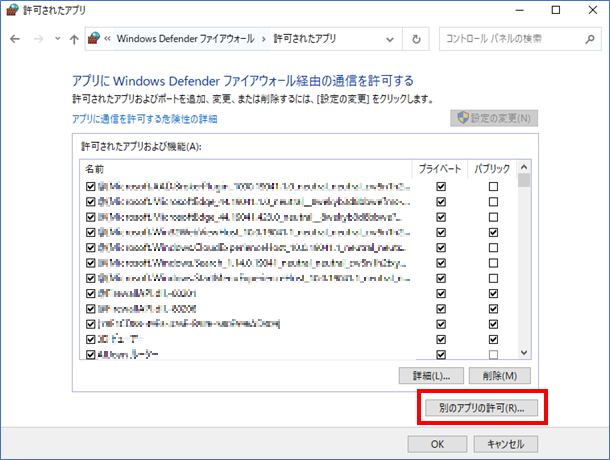
8) [参照]をクリックし、「アプリの追加」画面を開きます。
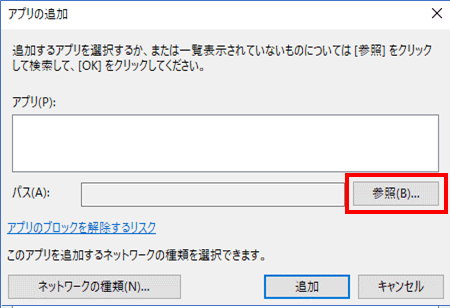
9) ファイル名に「C:\Program Files\AuctionExpert\AuctionExpert.exe」を入力し
[開く]をクリックします。
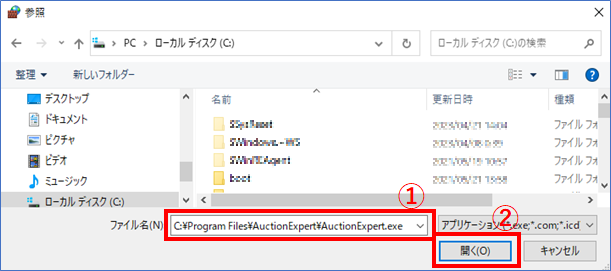
10) アプリ名「オークション総合支援アプリ」を確認し、[追加]をクリックします。
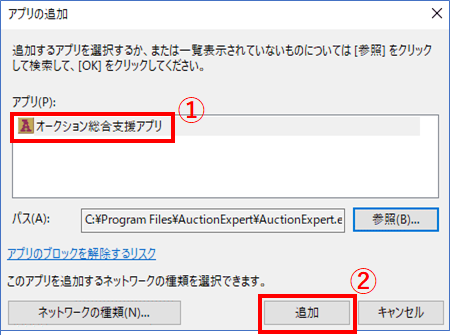
11) 許可されたアプリ画面にある「オークション総合支援アプリ」に
「プライベート」と「パブリック」にチェックを入れ、 [OK]ボタンをクリックします。
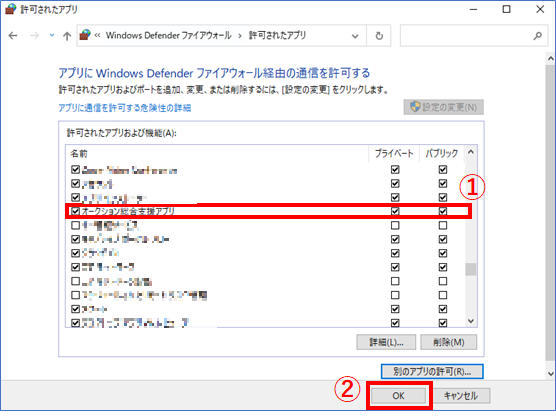
12) 設定を有効にする為に、パソコンを再起動してください。
(追伸)
「Windows Defender ファイアウォール経由の通信を許可」がされていないままAuction!Expertを起動すると、
下の「Windows セキュリティの重要な警告」ダイアログが表示されます。
表示された場合は、「プライベートネットワーク(ホームネットワークや社内ネットワークなど)」にチェックを入れて、
[アクセスを許可する]ボタンをクリックします。